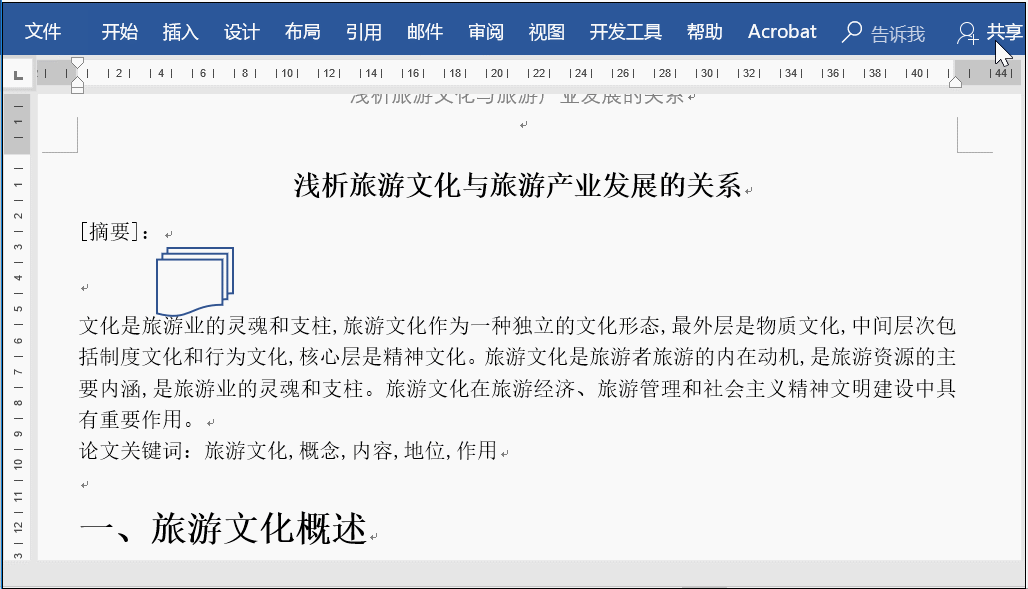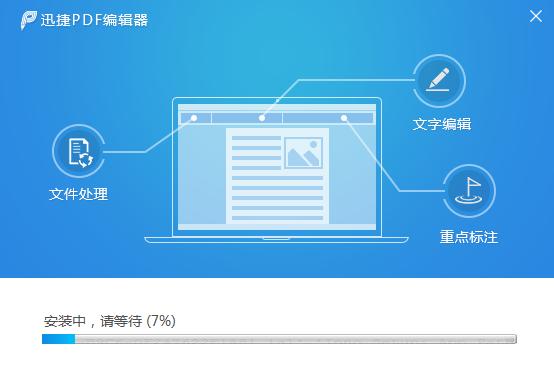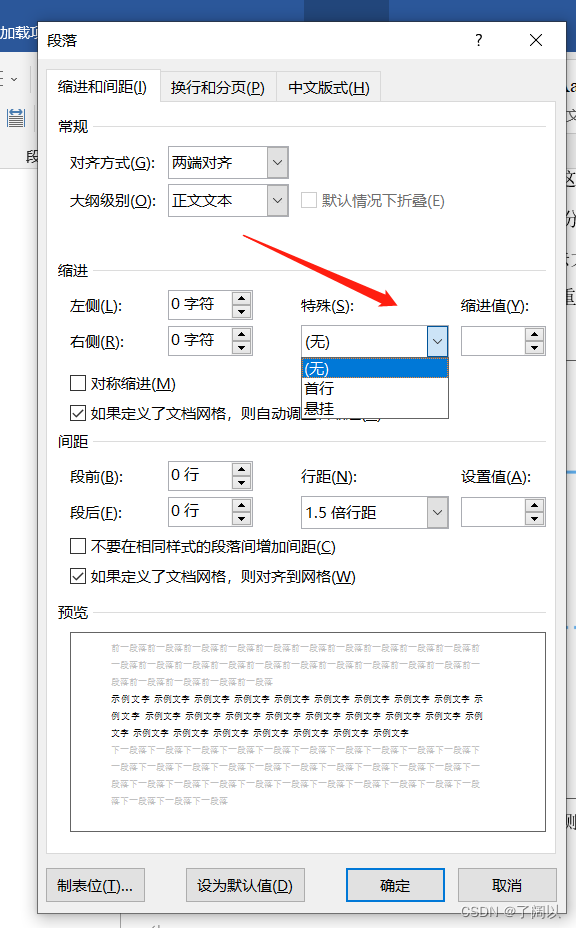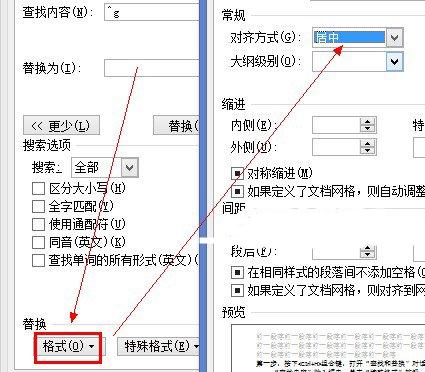我们在利用Word文档进行日常办公时,经常需要输入各种各样的文字,有时候我们也需要插入一些图片来辅助文字表达,那么在我们插入多张图片的时候,如果需要图片居中显示,还需要一张一张的设置吗,当然不必,那么,在Word文字当中如何将文档当中的图片批量设置为居中显示呢,今天我们就来教大家这个小技巧,具体怎么操作呢,一起来学习一下吧。
文档中图片批量居中显示
首先,我们单击工具栏插入下的图片,在下拉菜单当中选择来自文件。
插入多张图片后,单击工具栏开始下的查找替换,在下拉菜单下选择替换。
弹出查找和替换的对话框,在查找内容处单击特殊格式,下拉菜单下选择图形。
然后单击替换为,在格式的下拉菜单下选择段落。
弹出替换段落,在对齐方式下选择居中对齐,单击确定。
返回到查找和替换的对话框,单击全部替换。
弹出对话框,显示完成了5处替换。
这样我们看到,所有的图片就都已经居中显示了。
那么,在Word文档中,文档中图片批量居中显示的方法,是不是非常简单呢,你学会了吗?